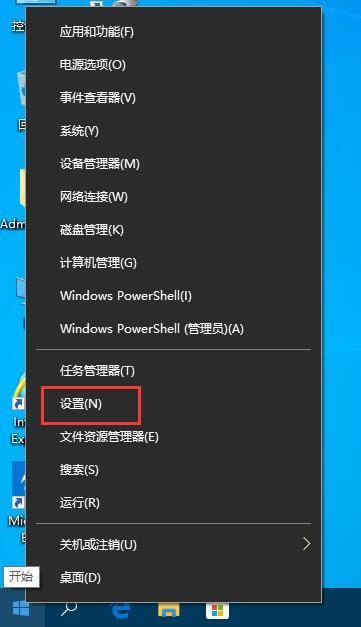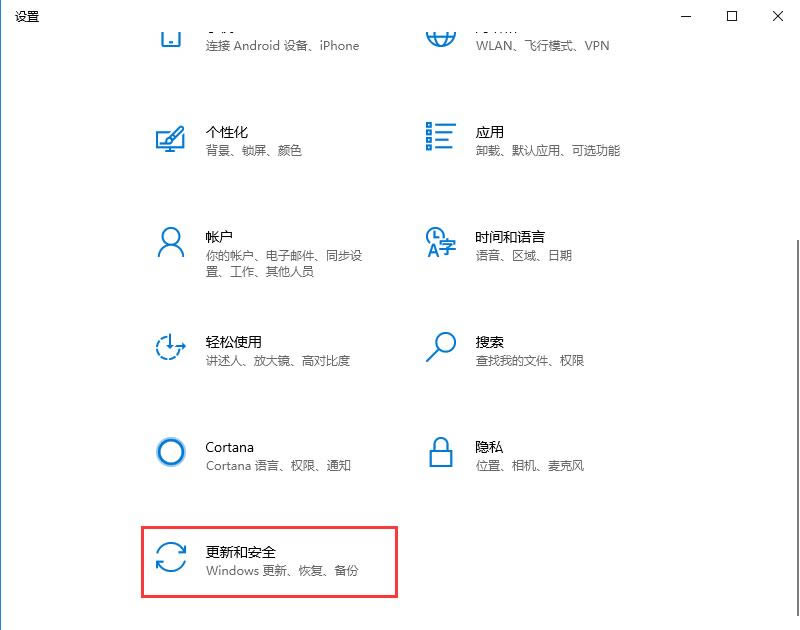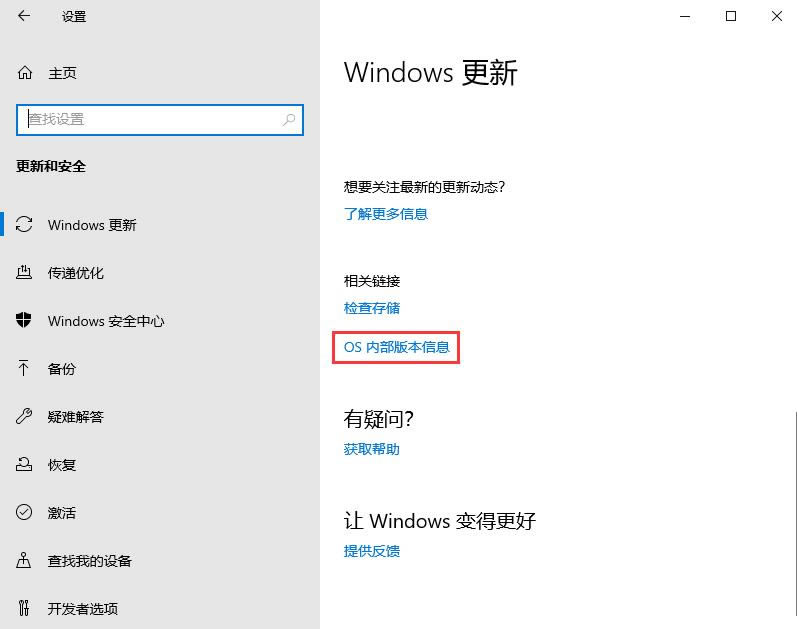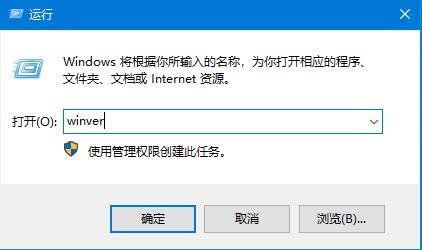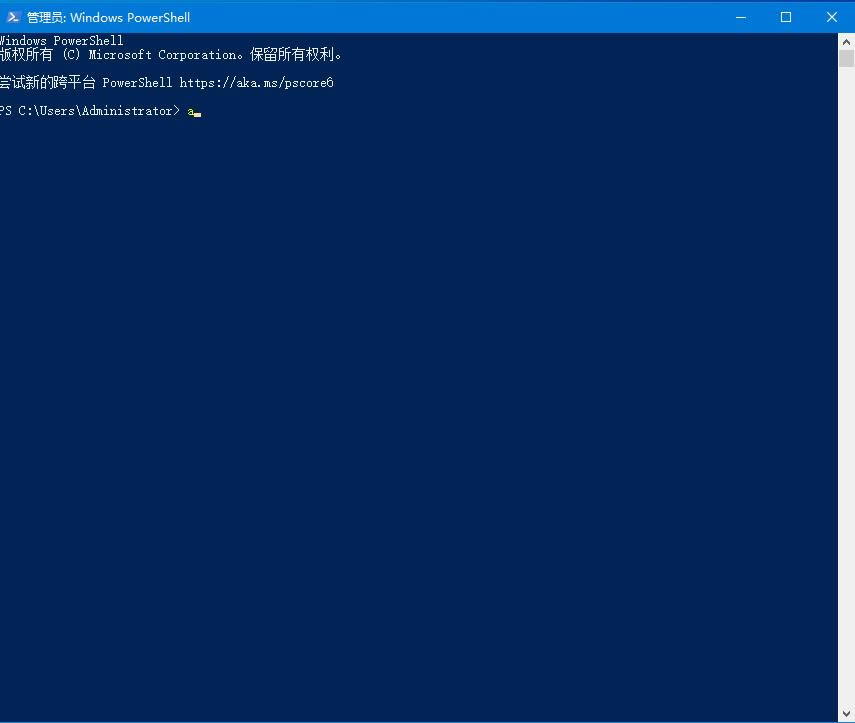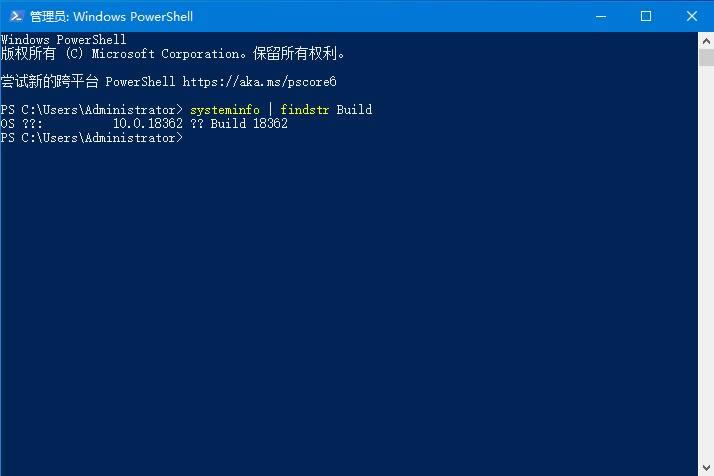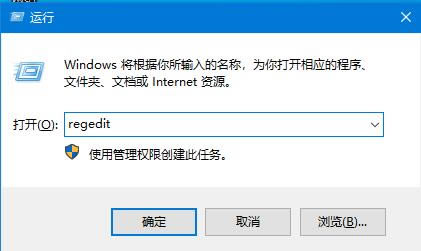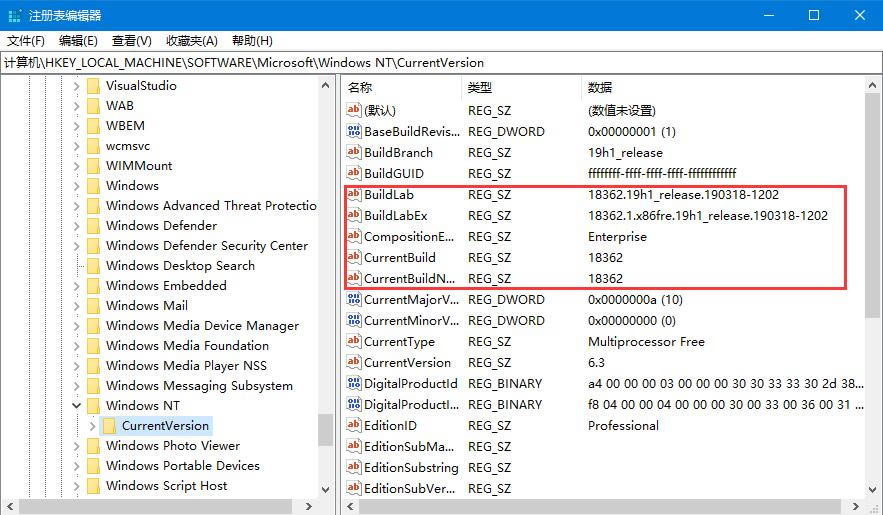Win10版本号怎样看?四种办法帮你知道Win10版本号
发布时间:2022-09-24 文章来源:深度系统下载 浏览:
|
Windows 10是美国微软公司研发的跨平台及设备应用的操作系统。是微软发布的最后一个独立Windows版本。Windows 10共有7个发行版本,分别面向不同用户和设备。2014年10月1日,微软在旧金山召开新品发布会,对外展示了新一代Windows操作系统,将它命名为“Windows 10”,新系统的名称跳过了这个数字“9”。截止至2018年3月7日,Windows 10正式版已更新至秋季创意者10.0.16299.309版本,预览版已更新至春季创意者10.0.17120版本 win10版本每隔半年都会有个大改动,很多人对于自己电脑的Win10系统一直不是很了解,例如网上常常出现的1903、1909、2004等等。那么我们要如何确认win10系统的版本号呢?这类方法很多,下面小编整理了四种常用的查看方法,感兴趣的可以来看一下。 方法一:通过设置来查看win10版本号 1、在开始菜单中点击鼠标右键,选择“设置”;
2、在打开的“windows设置”中,点击“更新和安全”;
3、找到图示的“OS内部版本信息”(随电脑中安装的Windows10的大版本的不同,这个位置也可能显示的是其他相近的文字),点击该选项;
4、在“Windows规格”里就会显示“版本号”和“操作系统版本”。
方法二:使用WinVer命令查看Win10版本号 1、按下 Win + R;
2、在运行中执行 winver 命令。
方法三:使用命令行进行查看Win10版本号 1、打开命令提示符(Windows PowerShell);
2、输入systeminfo | findstr Build。
方法四:使用注册表进行查看Win10版本号 1、按下 Win + R — 执行 regedit 命令打开注册表。
2、依次打开“HKEY_LOCAL_MACHINE\SOFTWARE\Microsoft\Windows NT\CurrentVersion”。
Windows 10系统成为了智能手机、PC、平板、Xbox One、物联网和其他各种办公设备的心脏,使设备之间提供无缝的操作体验。 |
本文章关键词: Win10版本号怎样看?四种办法帮你知道Win10版本号
相关文章
本类教程排行
系统热门教程
本热门系统总排行